Exercício - Consultar e visualizar dados com pastas de trabalho do Microsoft Sentinel
Este exercício de consulta e visualização de dados é uma unidade opcional. Se quiser executar este exercício, precisa de acesso a uma subscrição do Azure onde pode criar recursos do Azure. Se não tiver uma subscrição do Azure, crie uma conta gratuita antes de começar.
Nota
Se optar por executar o exercício neste módulo, lembre-se de que pode incorrer em custos na subscrição do Azure. Para estimar o custo, consulte Preços do Microsoft Sentinel.
Para implementar os pré-requisitos do exercício, execute as seguintes tarefas.
Tarefa 1: Criar recursos
Selecione a seguinte ligação:
Ser-lhe-á pedido para iniciar sessão no Azure.
Na página Implementação personalizada, indique as seguintes informações:
Nome Descrição Subscrição Selecione a subscrição do Azure. Grupo de recursos Selecione Criar novo e introduza um nome para o grupo de recursos, como azure-sentinel-rg. País/Região No menu suspenso, selecione o local onde deseja implantar o Microsoft Sentinel. Nome da Área de Trabalho Forneça um nome exclusivo para o Microsoft Sentinel Workspace, como yourName-sentinel>.< Localização Aceite o valor predefinido de [resourceGroup().location]. Nome da Simplevm Aceite o valor predefinido de simple-vm. Versão do SO Windows da Simplevm Aceite o valor predefinido de 2016-Datacenter. Selecione Rever + criar e, em seguida, selecione Criar.
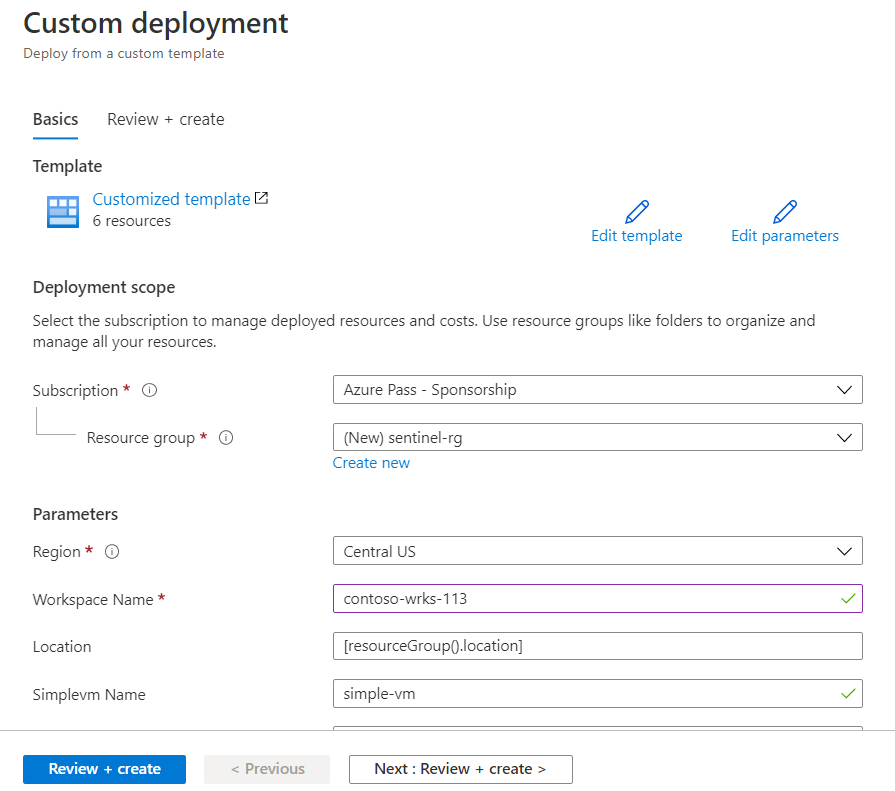
Nota
Aguarde pela conclusão da implementação. A implementação deve demorar menos de 5 minutos.
Tarefa 2: Verificar os recursos criados
No portal do Azure, procure Grupo de recursos.
Selecione azure-sentinel-rg.
Ordene a lista de recursos por Tipo.
O grupo de recursos deve incluir os recursos listados na seguinte tabela.
Nome Tipo Description <seunome-sentinela> Área de trabalho do Log Analytics Espaço de trabalho do Log Analytics usado pelo Microsoft Sentinel, com o nome do espaço de trabalho que você escolheu na tarefa anterior. simple-vmNetworkInterface Interface de Rede Interface de rede para a máquina virtual (VM). SecurityInsights(<seunome-sentinela>) Solution Informações de segurança para o Microsoft Sentinel. st1xxxxx Storage account Conta de armazenamento usada pela VM. A string aleatória xxxxx cria um nome de conta de armazenamento exclusivo. simple-vm Máquina virtual Máquina virtual utilizada na demonstração. vnet1 Rede virtual Rede virtual da VM.
Nota
Os recursos e a configuração neste exercício são necessários no próximo exercício. Se você pretende concluir o próximo exercício, não exclua esses recursos.
Tarefa 3: Configurar conectores do Microsoft Sentinel
Nesta tarefa, você implanta um conector do Microsoft Sentinel na Atividade do Azure.
No portal do Azure, procure e selecione Microsoft Sentinel. Selecione o espaço de trabalho do Microsoft Sentinel que você criou na tarefa anterior.
Na página Microsoft Sentinel, na barra de menus, em Configuração, selecione Conectores de dados.
No painel Conectores de dados, procure e selecione Atividade do Azure.
No painel de detalhes, selecione Abrir página do conector.
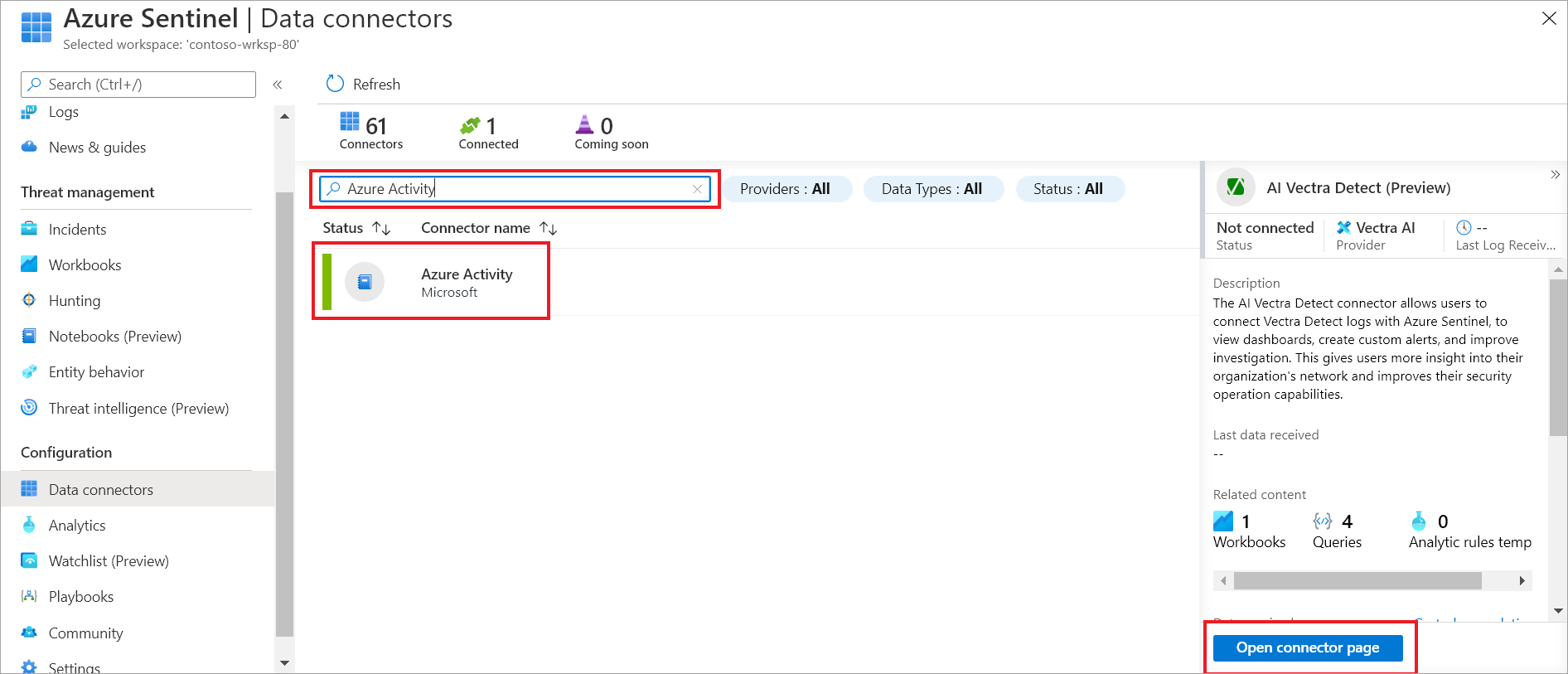
Na tela Atividade do Azure, em Instruções, verifique seus Pré-requisitos e siga as etapas de Configuração.
Quando você receber um status de Conectado, feche todos os painéis abertos para retornar ao Microsoft Sentinel | Painel do conector de dados.
Nota
A implementação do conector da Atividade do Azure pode demorar 15 minutos. Pode prosseguir com os passos restantes do exercício e com as unidades subsequentes neste módulo.